Настройка точки доступа Wi-Fi и DHCP-сервера
- Загрузите обозреватель Internet Explorer. Введите в его адресной строке адрес: http://192.168.0.50/ Это IP-адрес точки доступа Wi-Fi. По этому адресу расположена система ее конфигурации. Вход в систему конфигурации защищен логином и паролем и на экране появится окно для ввода этих данных.
 Введите Пользователь – admin, Пароль – 12345678 и нажмите кнопку «OK».
Введите Пользователь – admin, Пароль – 12345678 и нажмите кнопку «OK».
Откроется главная страница систему конфигурации точки доступа Wi-Fi.
- Щелкните по рисунку
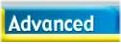 . Откроется страница расширенных настроек точки доступа.
. Откроется страница расширенных настроек точки доступа. - Щелкните по рисунку
 . Откроется страница для изменения настроек DHCP-сервера.
. Откроется страница для изменения настроек DHCP-сервера.
Установите следующие параметры DHCP, либо измените существующие, если они не совпадают с указанными:
- Function Enable / Disable – Enabled
- IP Assigned From – 192.168.0.51
- The Range Of Pool (1-255) – 200
- SubMask – 255.255.255.0
- lease Time (60 – 31536000 sec) – 10000000
- Status– ON
Щелкните по рисунку  чтобы сохранить сделанные настройки. Точка доступа Wi-Fi уйдет на перезагрузку, которая занимает примерно полминуты.
чтобы сохранить сделанные настройки. Точка доступа Wi-Fi уйдет на перезагрузку, которая занимает примерно полминуты.
Запомните. Выполненные выше настройки обеспечивают выполнение следующих функций:
Function Enable / Disable – Включает (Enabled) или отключает (Disabled) DHCP-сервер.
IP Assigned From – задает начальный IP-адрес, с которого начинается диапазон IP-адресов, выделяемых динамически пользователям (пользователи, которые подключаются временно).
The Range of Pool – задает конец диапазона IP-адресов, конечное значение последней цифры IP-адреса.
Таким образом в нашем примере мы задали диапазон IP-адресов от 192.168.0.51 до 192.168.0.200 включительно.
SubMask – маска подсети. Это специальный параметр, который вместе с адресом однозначно определяет сеть, в которой находится компьютер.
Lease Time – время «жизни» выделенных пользователю сетевых настроек. При динамической адресации настройки пользователя существуют определенное время, после чего сбрасываются и программное обеспечение пользователя запрашивает новые настройки. Здесь задается время существования выделенных пользователю настроек (в секундах).
Status – специальный параметр, он ставится в значение ON, если в сети используется совместно динамическая и статическая адресации. В нашем случае этот параметр установлен в ON, поскольку на ноутбуке клиентапрописан статический, постоянный адрес.
Проверка работы беспроводной сети.
После того, как сеть настроена, нужно проверить ее работу и убедиться, что компьютеры могут обмениваться данными между собой. Необходимо знать, что в сети могут существовать самые разные службы и сервисы, каждый из который выполняет свои задачи. В сети, которую мы настроили работают две службы: локальный WEB-сервер, предназначенный для размещения HTML-страниц в сети, и Сеть Microsoft, посредством которой производится обмен файлами и совместная работа с клиентами.
Сначала проверим работу WEB-сервера. WEB-сервер установлен на ноутбуке сервер. Для того, чтобы проверить работу WEB-сервера, запустите на ноутбуке №2 (компьютер Клиент) обозреватель Интернета Internet Explorer и в его адресной строке введите http://192.168.0.3/wifi/
Если страница загрузится, действуйте в соответствии с указаниями, написанными на этой странице.
Если страница не загрузилась, значит сеть настроена неправильно. Тогда сделайте следующее:
- Проверьте еще раз настройки протокола TCP/IP ноутбука клиента и убедитесь что они введены правильно.
- Если ошибка не исчезает, позовите преподавателя.
Запомните. Статическая IP-адресация имеет следующие недостатки:
- Для того, чтобы узнать все настройки сети, необходимо обратиться к администратору сети, который должен индивидуально выделить для каждого клиента свой уникальный IP-адрес. Это неудобно как для клиента, так и для администратора.
- При подключении к какой-либо другой беспроводной сети, настройки компьютера клиента приходится снова изменять под новую сеть, узнавая их у администратора.
- Если случайно ваши настройки совпадут с настройками другого клиента, вы не сможете подключиться к сети.
Всех указанных недостатков лишена динамическая IP-адресация .
2-я часть работы. Настройка сети с динамическим адресом компьютера клиента.
Динамическая IP-адресация осуществляется с помощью DHCP-сервера, который находится в точке доступа. Разберемся что это такое.
Запомните. DHCP-сервериспользуетDHCPпротокол (англ. Dynamic Host Configuration Protocol — протокол динамической конфигурации узла) — это сетевой протокол, позволяющий компьютерам автоматически получать IP-адрес и другие параметры, необходимые для работы в сети TCP/IP. Для этого компьютер, подключаемый к сети, обращается к серверу, DHCP, который на время проведения сеанса работы с сетью ему выдаетдинамический IP-адрес. Это позволяет избежать ручной настройки компьютеров сети, уменьшает количество ошибок и позволяет клиентам быстро подключаться к сети не тратя время на настройку протоколов связи вручную.
